3.7 Nước cờ của tôi (My moves)
3.7.1 My Moves
Nhiều khai cuộc đòi hỏi kiến thức chi tiết phức tạp của các biến thế. Chương trình cung cấp nhiều cách có thể xem các khai cuộc và sau đó, sau khi kiểm tra kỹ lưỡng, tích hợp chúng vào phương án của bạn. Từ các chương trình cờ vua hiện tại của chúng tôi, bạn đã biết về khả năng lưu các phương án của riêng bạn trực tuyến và làm việc trên đó thông qua WebApp hoặc chương trình Cờ vua. Lựa chọn này hiện cũng có sẵn ở dạng sửa đổi với phiên bản này của chương trình.
Gợi ý: chương trình phân biệt một cách hợp lý giữa phương án Trắng và Đen và dữ liệu được lưu trữ trực tuyến trên máy chủ của chúng tôi. Điều đó đảm bảo rằng với Tài khoản ChessBase và trình duyệt, bạn có thể truy cập vào các phương án của mình bất cứ lúc nào và có thể chỉnh sửa hoặc xem qua.
Cách xử lý này cũng có thể thực hiện được với điện thoại thông minh hoặc máy tính bảng.
3.7.2 Truy cập
Bắt đầu một cửa sổ bàn cờ trống > Click Start – Board
Ở trên cùng của cửa sổ ký hiệu, bạn sẽ tìm thấy tab Nước đi của tôi (My moves). Thao tác này sẽ mở ra một ngăn mới với tất cả các chức năng quan trọng ở dưới cùng, thí dụ: để tải các phương án và các chức năng để làm việc với nó.
Gợi ý: Đảm bảo bạn đã đăng nhập bằng tài khoản hợp lệ.
Nhấp vào Tải trắng “sẽ tải cây biến thế mà phương án chứa trắng. Nếu bạn chưa thiết lập một phương án, bạn sẽ tìm thấy trong văn bản tiếp theo mô tả về cách bạn có thể nhanh chóng bắt đầu một phương án, thêm vào và chỉnh sửa phương án đó.
Ảnh chụp màn hình sau đây cho thấy một thí dụ về một phương án cá nhân, đã được chỉnh sửa cho Trắng.
3.7.3 Mở rộng phương án
Bất cứ khi nào bạn chơi qua hoặc phân tích ván cờ, các lựa chọn khác nhau sẽ có sẵn cho bạn để mở rộng phương án hiện có. Thí dụ: nếu bạn muốn tích hợp các biến thế hoàn chỉnh, bạn có thể thực hiện dễ dàng bằng cách đánh dấu một nước đi trong cửa sổ bàn cờ là My Move.
Bạn sẽ tìm thấy các công cụ này ở cuối cửa sổ ký hiệu.
Điều này đưa vào phương án một chuỗi hoàn chỉnh các nước đi đến nước đi được đánh dấu. Điều đó giúp bạn tiết kiệm quá trình nhập liệu thủ công tốn kém của các cây biến thế hoàn chỉnh. Được tô màu đỏ là ba nút chức năng liên quan.
Nếu bạn di chuột qua một nút, đầu công cụ sẽ hiển thị cho bạn chức năng ở dạng văn bản.
3.7.4 Các lựa chọn khác để thực hiện phương án
Hơn nữa, có các lựa chọn khác để chỉ định các nước đi hoặc biến thế cụ thể phù hợp với phương án của bạn.
Bạn cũng sẽ tìm thấy các lựa chọn này trong các chế độ khác của chương trình
* Nhấp chuột phải vào menu ký hiệu > Nước đi của tôi.
* Nhấp chuột phải vào menu trong LiveBook
* Thanh ở cuối Livebook
Các cây phương án cho Trắng và Đen dần hình thành được lưu trực tuyến. Bạn không chỉ có thể xem hoặc chỉnh sửa các phương án từ ChessBase. Chức năng này khả dụng trên bất kỳ máy tính nào có Tài khoản ChessBase đã được kích hoạt. Vì vậy, với thủ tục này, bạn có quyền truy cập vào các khai cuộc của mình từ bất kỳ máy tính nào được kết nối với internet.
Thông tin có sẵn cho người dùng đã đăng ký từ bất kỳ nền tảng nào. Thí dụ: nếu bạn đang theo dõi các ván cờ từ các trang tin hoặc chương trình phát sóng trực tiếp của chúng tôi, bạn sẽ thấy các nước đi khai cuộc có liên quan phương án của bạn được tô màu. Điều đó có nghĩa là khi bạn vẫn chơi qua một ván cờ, bạn có thể nhận ra ngay cách đi được chơi trong ván cờ có liên quan như thế nào đối với phương án của bạn!
3.7.5 Sử dụng màu sắc trong phương án
Bằng cách sử dụng các điểm nổi bật có màu khác nhau và các ký hiệu đặc biệt, bạn có thể trực tiếp chỉ định xem một nước đi thuộc về nước đi của bạn cho Trắng hay Đen.
Các chỉ số sau đây giúp bạn phân loại nước đi được hiển thị, thí dụ: trong LiveBook.
* Blue = nước đi thuộc về phương án Trắng của bạn
* Màu xanh lá cây = nước đi thuộc về phương án Đen của bạn
* Màu ngọc lam = nước đi được chơi với cả hai màu.
* “*” = được đánh dấu là 'Nước đi của tôi'(‘My move’).
* “**” = được đánh dấu là 'nước đi quan trọng'
Nói chung, việc hiển thị LiveBook trong các ứng dụng web khác nhau trong trình duyệt tuân theo cùng một nguyên tắc! Ở đây, các điểm nổi bật được tô màu cũng cho phép bạn nhận ra mức độ phù hợp cho phương án của riêng bạn.
3.7.6 Gợi ý để làm việc với phương án của bạn
Với một cú nhấp chuột vào Load White, phương án Trắng của bạn sẽ được tải vào cửa sổ ký hiệu. Các nước đi có “*” được đánh dấu là thích hợp, các nước đi với “**” là quan trọng.
Cấu trúc của ký hiệu được quản lý tự động. Một biến thế sẽ trở thành một biến thế chính khi càng có nhiều nước đi, các nước đi được đánh dấu và các nước đi quan trọng. Các nước đi nổi bật được tính nhiều hơn các nước đi đơn giản và các nước đi quan trọng thậm chí còn quan trọng hơn. Vì vậy, nó có thể xảy ra sau khi đánh dấu một nước đi, hệ thống phân cấp của các biến thế thay đổi.
Ký hiệu trong My Moves độc lập với ván cờ vừa được tải. Sử dụng tổ hợp phím Ctrl-C / Ctrl-V, bạn có thể sao chép ván cờ từ ký hiệu chính trong My Moves.
Gợi ý: Không có gì được lưu nếu bạn không làm nổi bật các nước đi trong các biến thế. Để có được các nước đi vào phương án và lưu lại, bạn hoàn toàn cần phải làm nổi bật các nước đi phù hợp có liên quan!
Mẹo: Bất kỳ lúc nào khi tab My Moves đang mở, bạn có thể bảo mật các phương án đã được tải vào cơ sở dữ liệu thông qua File -> Lưu.
3.7.7 Phương án tiêu chuẩn
Có thể lấy quyền truy cập từ các phương án được chuẩn bị trước, cập nhật của máy chủ. Điều đó tạo ra một lựa chọn dễ dàng khác để mở rộng các phương án hiện có.
Lựa chọn này cũng có sẵn trong thanh ở cuối màn hình khi bạn đã tải xong phương án của mình. Do đó, chương trình cho bạn quyền truy cập vào hệ thống khai cuộc quan trọng nhất để hoàn thành nghiên cứu khai cuộc, bạn có thể đưa vào phương án hiện có của mình bằng một vài cú nhấp chuột.
Mỗi phương án được cung cấp có thể được điều chỉnh hoặc chế độ xem có thể được thực hiện để phù hợp với yêu cầu của bạn. Cài đặt này có thể được tìm thấy trong cửa sổ bên trái. Với cài đặt Easy và Club, các phương án được trình bày rõ ràng; những cài đặt này phù hợp nếu bạn muốn có cái nhìn tổng quan nhanh về hệ thống khai cuộc.
Với cài đặt Giải đấu hoặc Chuyên nghiệp, việc biểu diễn cây biến thế tương ứng trở nên chi tiết và phức tạp hơn.
Hình thức trình bày được hướng dẫn bởi hàng được chọn khi tạo các nghiên cứu khai cuộc.
3.8 Tổ chức phương án
3.8.1 Tổ chức phương án (Organising repertoires)
Chương trình cung cấp cho bạn lựa chọn lưu trữ phương án khai cuộc trực tuyến của bạn. Điều này có nghĩa là từ bất kỳ máy tính nào có liên kết internet và trình duyệt, bạn đều có thể truy cập vào phương án khai cuộc cá nhân của mình. Các phương án Trắng và Đen được quản lý riêng biệt và lưu trên máy chủ của chúng tôi.
Tại nhiều nơi trong chương trình, bạn sẽ tìm thấy các chức năng mà bạn có thể đánh dấu các nước đi có liên quan đến phương án của bạn (Nước đi của tôi).
Bạn có thể tìm thấy "trục trung tâm " để quản lý các phương án được lưu trong My Move trong cửa sổ bàn cờ dưới tiêu đề Training.
Trong cửa sổ bàn cờ, các chức năng Load White và Load Black tải các phương án đã được lưu trực tuyến.
Đi kèm với chương trình là quyền truy cập vào các phương án tiêu chuẩn được cập nhật.
Điều đó cung cấp cho bạn một lựa chọn dễ dàng khác để xây dựng trên các phương án hiện có của bạn.
Chúng tôi cung cấp các phương án khai cuộc được chuẩn bị trước được chia thành Trắng và Đen và được chia nhỏ hơn nữa thành các cấp độ khác nhau từ “Dễ” cho đến các cây biến thế rất phức tạp.
Nhấp vào Huấn luyện Tiêu chuẩn phương án:
Bằng cách này, chương trình cung cấp cho bạn quyền truy cập để hoàn thành các nghiên cứu khai cuộc của các hệ thống khai cuộc quan trọng nhất! Một vài cú nhấp chuột sẽ làm rõ những gì được cung cấp ở đây.
Những nghiên cứu này rất phù hợp với việc học những khai cuộc mới; đối với kỳ thủ câu lạc bộ như một kiến thức quy tắc về các biến thế chính quan trọng nhất là đủ. Mỗi phương án được cung cấp hoặc cách xem nó có thể được điều chỉnh theo nhu cầu của bạn.
Chúng tôi chọn các cài đặt này trong ngăn bên trái. Các thiết lập Easy và Club trình bày các phương án theo phong cách rất rõ ràng; chúng là những cài đặt bạn cần bất cứ khi nào bạn tìm kiếm một cái nhìn tổng quan nhanh về một hệ thống khai cuộc. Với cài đặt Tournament và Professional, việc biểu diễn cây biến thế tương ứng trở nên chi tiết hơn và phức tạp hơn.
Bạn có thể thực hiện các nghiên cứu phương án này, mở rộng chúng và điều chỉnh chúng theo nhu cầu của bạn! Chức năng Upload to My Moves tích hợp nghiên cứu phương án khai cuộc của riêng bạn trên máy chủ.
3.8.2 Câu hỏi thường gặp về “My Moves”
Bạn có thể tải vào cửa sổ ký hiệu hai phương án trong My Moves bằng các nút Load White hoặc Load Black.
Nếu bạn đang làm việc với cửa sổ bàn cờ mở, bạn cũng có thể tải các phương án bằng nút My Moves phía trên ký hiệu.
3.8.3 Làm việc trên hoặc mở rộng một phương án
Với một cú nhấp chuột vào Load White, phương án Trắng của bạn sẽ được tải vào cửa sổ ký hiệu. Nước đi với “*” được đánh dấu là có liên quan, nước đi với “**” là quan trọng.
Cấu trúc của ký hiệu được quản lý tự động. Một biến thế sẽ trở thành biến thể chính khi càng có nhiều nước đi, các nước đi được đánh dấu và các nước đi quan trọng. Các nước đi nổi bật quan trọng hơn các nước đi đơn giản, các nước đi quan trọng thậm chí còn có ý nghĩa hơn. Vì vậy, có thể xảy ra việc đánh dấu một nước đi làm thay đổi thứ bậc của các biến thế.
Ký hiệu bên dưới “My moves” độc lập với ký hiệu của ván cờ mới tải. Các tổ hợp phím Ctrl-C / Ctrl-V cho phép bạn sao chép một ván cờ từ ký hiệu chính vào My moves.
Bạn sẽ tìm thấy các chức năng bổ sung để xử lý dữ liệu trong thanh công cụ bên dưới ký hiệu hoặc trong cửa sổ ký hiệu bằng cách nhấp chuột phải vào LiveBook hoặc thông qua huấn luyện.
Lưu ý: Không có gì được lưu nếu bạn không đánh dấu bất kỳ nước đi nào trong các biến thế. Để các nước đi được đưa vào phương án và lưu lại, bạn hoàn toàn cần đánh dấu các nước đi phù hợp!
Bất cứ khi nào bạn chơi qua hoặc phân tích các ván cờ, bạn luôn có sẵn các lựa chọn khác nhau để mở rộng các phương án hiện có của mình.
Thí dụ: nếu bạn muốn tích hợp các biến thế hoàn chỉnh, bạn có thể quản lý điều đó bằng cách chỉ cần đánh dấu một nước đi là “My Move”. Điều đó chuyển vào phương án chuỗi hoàn chỉnh của các nước đi dẫn đến nước đi được đánh dấu. Điều đó giúp bạn tiết kiệm được việc nhập thủ công mệt mỏi cho các cây biến thế hoàn chỉnh.
Hơn nữa, còn có các lựa chọn khác để làm nổi bật các nước đi hoặc biến thế cụ thể có liên quan đến phương án của bạn. Các lựa chọn này cũng có thể được tìm thấy trong các chế độ khác của chương trình.
* Nhấp chuột phải vào menu ký hiệu > My Move”.
* Nhấp chuột phải vào menu trong Livebook
* Thanh công cụ ở dưới cùng trong Livebook
* Thanh công cụ bên dưới ký hiệu trong tab My Move.
Các cây phương án phát triển dần cho Trắng và Đen được lưu trực tuyến. Bạn có thể xem hoặc chỉnh sửa các phương án không chỉ từ chương trình. Điều này có sẵn trên bất kỳ máy tính nào có Tài khoản ChessBase đã được kích hoạt.
Vì vậy, với quy trình này, bạn có quyền truy cập vào tất cả các khai cuộc của mình từ bất kỳ máy tính nào được kết nối với internet. Thông tin có hiệu lực đối với người dùng đã đăng ký bất kể họ đang sử dụng nền tảng nào. Thí dụ: nếu bạn đang chơi ván cờ trên các trang tin tức của chúng tôi hoặc trong chương trình phát sóng trực tiếp, bạn sẽ thấy các nước đi khai cuộc có liên quan trong phương án của mình được tô màu. Như vậy, khi chơi qua một ván cờ, bạn có thể nhanh chóng phát hiện ra nước đi được chơi trong ván cờ có liên quan đến phương án của bạn ở mức độ nào.
3.8.4 Màu nổi bật (Coloured highlights)
Bằng các điểm nổi bật có màu khác nhau và các ký hiệu đặc biệt, bạn có thể chỉ định ngay một nước đi cho phương án Trắng hoặc Đen.
Các chỉ dẫn sau đây giúp bạn phân loại các nước đi được hiển thị, thí dụ: Sách trực tiếp (LiveBook).
* Blue = nước đi thuộc về phương án Trắng của bạn
* Màu xanh lá cây = nước đi thuộc về tiết mục Đen của bạn
* Màu ngọc lam = nước đi được chơi với cả hai màu.
* “*” = Được đánh dấu là ‘My Move’.
* “**” = được đánh dấu là 'nước đi quan trọng'
3.8.5 Bản sao lưu các phương án của bạn
An toàn đầu tiên tất nhiên là từ khi xem bạn làm việc trên một phương án. Một cú nhấp chuột vội vàng có thể khiến các phần của phương án bị xóa ngoài ý muốn. Vì vậy, hãy tận dụng tốt khả năng thường xuyên lưu các bản sao lưu!
Khi cây phương án đã được tải, bạn có thể lưu nó vào bất kỳ cơ sở dữ liệu nào bạn muốn.
Nhấp vào File Lưu trò ván cờ dưới dạng và sau đó chọn cơ sở dữ liệu bạn muốn. Các phương án sau đó được lưu trong cơ sở dữ liệu giống như bất kỳ ký hiệu ván cờ nào khác.
Thông qua mục menu Tải Huấn luyện lên My Moves, bạn có thể chuyển bản sao lưu trở lại máy chủ!
3.8.6 Xóa các biến thế trong phương án
Đánh dấu nước đi khi bắt đầu biến thế sẽ bị xóa. Trong thanh công cụ bên dưới ký hiệu, hãy nhấp vào “Xóa biến thế” (“Delete variation”) và biến thế được đánh dấu, bao gồm các biến thế phụ có thể có, sẽ bị xóa.
Khi thiết lập một phương án một cách nhanh chóng, nhiều người dùng trên hết sẽ tích hợp các phần của phương án hoặc ván cờ tiêu chuẩn được xác định trước. Về nguyên tắc, đó là một chức năng rất thiết thực, nhưng nó cũng có nhược điểm. Chẳng hạn, có thể xảy ra trường hợp sau này bạn không còn muốn có các biến thế cụ thể trong phương án của mình nữa và vì mục đích rõ ràng, bạn muốn “cắt tỉa” cây biến thế.
Vì mục đích này, chương trình cung cấp trợ giúp chỉnh sửa đơn giản để loại bỏ các nhánh cây cụ thể khỏi phương án của bạn. Để làm như vậy, chỉ cần tải chế độ xem trong LiveBook, trong đó bạn sẽ thấy các nước đi phương án của mình được tô màu. Các chức năng chính để xóa các biến thế cụ thể có thể được tìm thấy bằng một cú nhấp chuột phải
3.8.7 Xóa hoàn toàn một phương án
Nếu bạn muốn bắt đầu xây dựng một phương án từ đầu, điều đó có thể được thực hiện đơn giản. Thí dụ như tải phương án Trắng của bạn và đánh dấu nước đi đầu tiên.
Trong thanh công cụ, bạn sẽ tìm thấy mục nhập “Xóa phần còn lại” (“Delete Rest”). Với sự trợ giúp của nút "Tải lên các nước đi của tôi" ("Upload to my moves"), bây giờ bạn tải ký hiệu trống và phương án khai cuộc của bạn cuối cùng đã bị xóa. Xem ghi chú trong phần Bản sao lưu.
3.9 Printing and Publishing
3.9.1 Output menu in games list
List window: Rightclick Output
Các ván cờ đã chọn có thể được in, gửi qua E-mail hoặc xuất bản dưới dạng các trang HTML trực tiếp trong games list. Để làm điều này, hãy đánh dấu các ván cờ và nhấp chuột phải vào danh sách ván cờ. Bạn có thể chọn ván cờ bằng phím Ctrl-nhấp hoặc Shift-con trỏ hoặc sử dụng Ctrl-A chọn tất cả.
![]() Thiết lập trang (Page setup)
Thiết lập trang (Page setup)
Thao tác này sẽ mở ra một hộp thoại trong đó bạn có thể đặt tất cả các thông số in của ChessBase.
![]() Lựa
chọn in (Print selection)
Lựa
chọn in (Print selection)
Thao tác này sẽ hiển thị bản xem trước khi in các ván cờ đã chọn (nhấp vào In để thực sự bắt đầu in).
![]() In
nhiều khóa huấn luyện
In
nhiều khóa huấn luyện
Sử dụng cái này để in ra tài liệu huấn luyện. ChessBase sẽ tạo ra hai tờ, tờ đầu tiên chứa tất cả các vị trí của các ván cờ đã chọn có bình luận huấn luyện, tờ thứ hai có các giải đáp. Bạn có được bản xem trước bản in.
![]() Email
Email
Các ván cờ đã chọn được gửi dưới dạng file lưu trữ nén (CBV) qua email. Ứng dụng e-mail mặc định của bạn sẽ tự động khởi động với một mẫu email trống và có file đính kèm chính xác. Bạn có thể đặt chương trình e-mail mặc định trong Windows Control Panel – Internet Options – tab Programs.
![]() Lựa
chọn file
văn bản (Selection To Textfile)
Lựa
chọn file
văn bản (Selection To Textfile)
Tạo file văn bản của các ván cờ đã chọn ở các định dạng khác nhau.
![]() Database
Database
Chương trình giúp bạn có thể sao chép vào cơ sở dữ liệu ván cờ mới mà bạn đã chọn (đánh dấu) từ danh sách ván cờ. Trong danh sách ván cờ của cơ sở dữ liệu, đánh dấu các ván cờ bạn muốn sao chép vào một cơ sở dữ liệu riêng biệt. Bạn có thể đánh dấu các ván cờ bằng Ctrl + nhấp chuột hoặc SHIFT + nhấp chuột.
Sau đó nhấp chuột phải – Output – Ngân hàng dữ liệu bắt đầu hộp thoại chọn file Windows, từ đó bạn có thể chọn cơ sở dữ liệu mục tiêu mà bạn muốn sao chép các ván cờ mới vào đó.
![]() Xuất
bản ván cờ (Publish
Games)
Xuất
bản ván cờ (Publish
Games)
Có thể tạo Sách điện tử bằng ChessBase. Sách điện tử là phiên bản điện tử của sách cổ điển. Có các định dạng khác nhau. Một số định dạng cần thiết bị đọc, trong khi những định dạng khác có thể đọc trên máy tính bằng Phần mềm đọc.
![]() Xuất
bản lên Web (Publish to Web)
Xuất
bản lên Web (Publish to Web)
Có thể xuất bản một hoặc nhiều ván cờ trên Web. Điều này cũng có thể thực hiện được bằng cách sử dụng "Chia sẻ liên kết" của Facebook.
Board Window - File - Publish to Web
Điều này xuất bản ván cờ trong cửa sổ bàn cờ hiện tại lên web.
3.9.2 Thiết lập trang (Page setup)
Board window: Menu File Print Page Setup
Following options are available:
![]() Bố trí: Xác
định bố cục trang. Các đường viền được thiết lập trong các điểm. Mỗi điểm tương
ứng với 1/72 inch là appr. 0,35mm, vì vậy trong thí dụ này, đường viền là
12,6mm. Ván cờ có thể được chia thành nhiều cột hơn và bạn có thể
đặt khoảng cách giữa các cột. Seperator sẽ chèn một đường thẳng đứng giữa các cột.
Bố trí: Xác
định bố cục trang. Các đường viền được thiết lập trong các điểm. Mỗi điểm tương
ứng với 1/72 inch là appr. 0,35mm, vì vậy trong thí dụ này, đường viền là
12,6mm. Ván cờ có thể được chia thành nhiều cột hơn và bạn có thể
đặt khoảng cách giữa các cột. Seperator sẽ chèn một đường thẳng đứng giữa các cột.
![]() Số (Numbers): Bạn có thể bật / tắt số trang, căn giữa,
căn trái hoặc phải và chọn trên cùng hoặc dưới cùng. Nếu trang đầu tiên phải
bắt đầu bằng một số khác, bạn có thể nhập số vào trường Trang đầu tiên.
Số (Numbers): Bạn có thể bật / tắt số trang, căn giữa,
căn trái hoặc phải và chọn trên cùng hoặc dưới cùng. Nếu trang đầu tiên phải
bắt đầu bằng một số khác, bạn có thể nhập số vào trường Trang đầu tiên.
![]() Tiêu đề
(Title): Bạn
có thể chọn phần đầu và / hoặc phần chân cho (các) tiêu đề. Có những ký hiệu đặc
biệt có thể được sử dụng trong trường văn bản. @N sẽ chèn tên người dùng được
nhập vào menu: Tools - Options -
tab user. @D chèn
ngày của bản in.
Tiêu đề
(Title): Bạn
có thể chọn phần đầu và / hoặc phần chân cho (các) tiêu đề. Có những ký hiệu đặc
biệt có thể được sử dụng trong trường văn bản. @N sẽ chèn tên người dùng được
nhập vào menu: Tools - Options -
tab user. @D chèn
ngày của bản in.
![]() In ván cờ
(Print games)
In ván cờ
(Print games)
![]() Phương
án: Tab này được sử dụng
cho menu chức năng: File – Print –
Repertoire only. Sơ
đồ in chèn sơ đồ vị trí có được trước khi bắt đầu sai lệch trong bảng. Mã ECO
chèn mã ECO trước ký hiệu ván cờ. Đánh giá biến
chèn một biểu tượng đánh giá cờ vua ở cuối biến.
Phương
án: Tab này được sử dụng
cho menu chức năng: File – Print –
Repertoire only. Sơ
đồ in chèn sơ đồ vị trí có được trước khi bắt đầu sai lệch trong bảng. Mã ECO
chèn mã ECO trước ký hiệu ván cờ. Đánh giá biến
chèn một biểu tượng đánh giá cờ vua ở cuối biến.
![]() Thư tín
(Correspondence): Có sự lựa chọn giữa định dạng thư hoặc
thẻ. Cái sau nên được chọn trong cài đặt máy in và có vị trí in ngang. Các chữ
cái có thể được gấp thành hai hoặc ba mảnh để tạo thành một hình dạng giống như thẻ. Khi bạn đưa ra
một đề xuất, hãy chọn hộp kiểm đề xuất. Lặp lại nhiều nước đi hơn bao gồm các
nước đi đã chơi
trước đó trong ván cờ. Vị trí
của các địa chỉ được tính bằng x / y coördinate, nơi bạn cần xem xét các lề
được đặt trong bố cục và nơi mỗi điểm bằng 1/72 Inch. thí dụ: Địa chỉ
10/20 của tôi có nghĩa là x coördinate là 36 (viền) + 10 = 46 từ phía bên trái
của tờ giấy. Điều này tương ứng với 46 x 1/72 = 0,64Inch hoặc 16mm.
Thư tín
(Correspondence): Có sự lựa chọn giữa định dạng thư hoặc
thẻ. Cái sau nên được chọn trong cài đặt máy in và có vị trí in ngang. Các chữ
cái có thể được gấp thành hai hoặc ba mảnh để tạo thành một hình dạng giống như thẻ. Khi bạn đưa ra
một đề xuất, hãy chọn hộp kiểm đề xuất. Lặp lại nhiều nước đi hơn bao gồm các
nước đi đã chơi
trước đó trong ván cờ. Vị trí
của các địa chỉ được tính bằng x / y coördinate, nơi bạn cần xem xét các lề
được đặt trong bố cục và nơi mỗi điểm bằng 1/72 Inch. thí dụ: Địa chỉ
10/20 của tôi có nghĩa là x coördinate là 36 (viền) + 10 = 46 từ phía bên trái
của tờ giấy. Điều này tương ứng với 46 x 1/72 = 0,64Inch hoặc 16mm.
![]() Tọa độ
(Coordinates): Để
thiết lập các tọa độ xung quanh sơ đồ nếu có.
Tọa độ
(Coordinates): Để
thiết lập các tọa độ xung quanh sơ đồ nếu có.
![]() In sơ đồ (Print
Diagram): Tại đây bạn có thể đặt kích thước cho Sơ đồ. Tuy
nhiên, cần lưu ý rằng kích thước lớn nhất có thể được xác định bởi kích thước của
một cột. Khi có hai cột, kích thước tối đa là appr. 180 điểm, tương ứng với
180x0,35 = 63mm. Việc in ván cờ sẽ bỏ qua cài đặt thụt lề, nhưng giá trị này được
sử dụng khi Sơ đồ in được sử dụng.
Lật sẽ đặt bàn cờ lên trên trang web, đánh dấu bên để di chuyển thêm một
vòng tròn trắng hoặc đen ở bên phải của bàn cờ và số sơ đồ chèn số của sơ đồ. Khi Kiểu đã được thiết
lập trên màn hình, các màu và mũi tên lựa chọn sẽ có sẵn. Các trường màu và mũi tên có thể được
tạo bằng cách sử dụng bình luận đồ họa.
In sơ đồ (Print
Diagram): Tại đây bạn có thể đặt kích thước cho Sơ đồ. Tuy
nhiên, cần lưu ý rằng kích thước lớn nhất có thể được xác định bởi kích thước của
một cột. Khi có hai cột, kích thước tối đa là appr. 180 điểm, tương ứng với
180x0,35 = 63mm. Việc in ván cờ sẽ bỏ qua cài đặt thụt lề, nhưng giá trị này được
sử dụng khi Sơ đồ in được sử dụng.
Lật sẽ đặt bàn cờ lên trên trang web, đánh dấu bên để di chuyển thêm một
vòng tròn trắng hoặc đen ở bên phải của bàn cờ và số sơ đồ chèn số của sơ đồ. Khi Kiểu đã được thiết
lập trên màn hình, các màu và mũi tên lựa chọn sẽ có sẵn. Các trường màu và mũi tên có thể được
tạo bằng cách sử dụng bình luận đồ họa.
![]() Tiêu
đề sơ đồ (Diagram title): Bạn có thể chọn hoặc
nhập văn bản sẽ được in ở trên hoặc dưới sơ đồ.
Tiêu
đề sơ đồ (Diagram title): Bạn có thể chọn hoặc
nhập văn bản sẽ được in ở trên hoặc dưới sơ đồ.
![]() Fonts:
Chọn phông chữ cho ký hiệu
(chọn phông chữ tượng hình cũng đảm bảo in tốt các ký hiệu bình luận cờ vua,
không chỉ cho ký hiệu tượng hình), sơ đồ (quân cờ hiện đại, cũ hoặc USCF, miễn
là Phông chữ sơ đồ) và để in địa chỉ của chính bạn và đối thủ cho nước đi qua thư.
Khi bạn gặp sự cố khi in sơ đồ, đặc biệt là với các trường trống màu trắng, hãy
chọn ChessBase - Loại phông chữ thay thế.
Fonts:
Chọn phông chữ cho ký hiệu
(chọn phông chữ tượng hình cũng đảm bảo in tốt các ký hiệu bình luận cờ vua,
không chỉ cho ký hiệu tượng hình), sơ đồ (quân cờ hiện đại, cũ hoặc USCF, miễn
là Phông chữ sơ đồ) và để in địa chỉ của chính bạn và đối thủ cho nước đi qua thư.
Khi bạn gặp sự cố khi in sơ đồ, đặc biệt là với các trường trống màu trắng, hãy
chọn ChessBase - Loại phông chữ thay thế.
3.9.3 Thiết lập trang-In ván cờ (Page setup - Print games)
Board window: Menu File Print Page Setup tab Print games.
![]() Số
ván cờ:
chèn số ghi chép từ
danh sách ván cờ.
Số
ván cờ:
chèn số ghi chép từ
danh sách ván cờ.
![]() Mã
ECO:
chèn mã ECO của ván cờ.
Mã
ECO:
chèn mã ECO của ván cờ.
![]() Chú thích:
chỉ hoạt động sau các tìm kiếm khi in một số ván cờ từ danh sách.
Chú thích:
chỉ hoạt động sau các tìm kiếm khi in một số ván cờ từ danh sách.
Thí dụ: Bạn muốn in tổng quan về một phương án của ai đó. Bạn tìm kiếm "Player" in các ván cờ và in ra 15 nước đi để lấy khai cuộc. Bạn không muốn phân tích các ván cờ, nhưng khai cuộc các ván cờ. Tại đây, bạn có thể tắt các chú thích.
![]() Căn đều các cột: sẽ
điền vào văn bản những khoảng trống để có được hai lề thẳng "giống như tờ
báo".
Căn đều các cột: sẽ
điền vào văn bản những khoảng trống để có được hai lề thẳng "giống như tờ
báo".
![]() Sơ đồ: cho phép in các sơ đồ được chèn vào ván cờ bằng cách nhấp
chuột phải vào nước đi và chèn
sơ đồ.
Sơ đồ: cho phép in các sơ đồ được chèn vào ván cờ bằng cách nhấp
chuột phải vào nước đi và chèn
sơ đồ.
![]() Sơ đồ phân tích nhỏ: được
sử dụng cho các sơ đồ được chèn trong các biến thế và nó sẽ in sơ đồ nhỏ hơn bình
thường để chỉ ra sự khác biệt giữa ván cờ và chú thích.
Sơ đồ phân tích nhỏ: được
sử dụng cho các sơ đồ được chèn trong các biến thế và nó sẽ in sơ đồ nhỏ hơn bình
thường để chỉ ra sự khác biệt giữa ván cờ và chú thích.
![]() Up to
move: Xem Chú thích, chỉ
hoạt động sau các tìm kiếm khi in một số ván cờ từ
danh sách.
Up to
move: Xem Chú thích, chỉ
hoạt động sau các tìm kiếm khi in một số ván cờ từ
danh sách.
![]() Tournament:
chèn tên của giải đấu.
Tournament:
chèn tên của giải đấu.
![]() Elo
numbers: chèn
xếp hạng Elo của kỳ thủ.
Elo
numbers: chèn
xếp hạng Elo của kỳ thủ.
![]() Annotator: chèn
chú thích của ván cờ.
Annotator: chèn
chú thích của ván cờ.
![]() Paragraphs:
buộc chương trình bắt đầu một biến thế trên một biến mới.
Paragraphs:
buộc chương trình bắt đầu một biến thế trên một biến mới.
![]() Diagrams
directly: sơ
đồ được chèn vào chính xác cùng một điểm như đã nhập trong chú thích. Khi lựa
chọn này tắt và sơ đồ không vừa với phần còn lại của cột, ký hiệu ván cờ sẽ
tiếp tục và sơ đồ được chèn vào đầu cột tiếp theo.
Diagrams
directly: sơ
đồ được chèn vào chính xác cùng một điểm như đã nhập trong chú thích. Khi lựa
chọn này tắt và sơ đồ không vừa với phần còn lại của cột, ký hiệu ván cờ sẽ
tiếp tục và sơ đồ được chèn vào đầu cột tiếp theo.
![]() Use
color: sẽ đặt màu phông chữ cho bình luận là màu xanh lam, có
thể được sử dụng với máy in màu.
Use
color: sẽ đặt màu phông chữ cho bình luận là màu xanh lam, có
thể được sử dụng với máy in màu.
Quay lại Page setup
3.9.4 Xuất bản ván cờ trên Internet
ChessBase có thể xuất ván cờ dưới dạng HTML. Điều này cho phép chơi lại các ván cờ trong trình duyệt web. Mã này có thể được tích hợp vào các trang web.
Có thể xuất bản một hoặc nhiều ván cờ trên Web. Điều này cũng có thể sử dụng " liên kết chia sẻ " của facebook.
Board Window - File - Publish to Web
Điều này xuất bản ván cờ ở cửa sổ bàn cờ hiện tại lên web.
Để xuất bản một số ván cờ cùng lúc, bạn phải làm như sau:
Trong danh sách cơ sở dữ liệu, hãy chọn một số ván cờ. Nhấp chuột phải vào lựa chọn (selection), sau đó chọn
Kết quả trông như thế này:
Chương trình tạo ra một ký hiệu ván cờ có thể được chơi lại một cách thoải mái trên một bàn cờ. Nhấp vào bất kỳ nơi nào trong ký hiệu sẽ mở vị trí trong bàn cờ. Nếu nhiều ván cờ đã được xuất bản, người dùng có menu thả xuống (dropdown) để quyết định ván cờ nào anh ta muốn chơi lại.
Lưu ý: Sau khi truy cập trang web, liên kết nằm trong khay nhớ tạm thời của Windows. Liên kết bây giờ có thể được sử dụng để thông báo trên Web hoặc xuất bản ván cờ.
Điều này giúp quản trị viên web dễ dàng trình bày thông tin liên quan đến cờ vua cho độc giả của họ. Mã HTML cần thiết có thể được sao chép từ khay nhớ tạm thời của Windows và được tích hợp vào trang HTML.
3.9.5 Tạo sách điện tử (Creating EBooks)
Có thể tạo Sách điện tử bằng ChessBase. Sách điện tử là phiên bản điện tử của sách cổ điển. Có sẵn các định dạng khác nhau. Một số định dạng cần thiết bị đọc, trong khi những định dạng khác có thể đọc trên máy tính bằng Phần mềm đọc.
ChessBase chỉ xuất Sách điện tử cho các thế cờ và câu đố chiến thuật. Tại thời điểm này, đầu ra của ký hiệu cờ vua hoàn chỉnh không được coi là có ích và chưa được triển khai.
ChessBase xuất Sách điện tử ở hai định dạng, định dạng mở Epub và định dạng Mobi được Amazon sử dụng để xuất bản Sách điện tử.
Thí dụ sau cho thấy cách xuất Sách điện tử:
Đầu tiên, chúng tôi tải một cơ sở dữ liệu với vị trí cờ. Sau đó chúng ta chọn vị trí được xuất trong danh sách ván cờ.
Nhấp chuột phải Output Selection cho file văn bản bắt đầu hộp thoại sau:
Chọn tab Sách điện tử và định dạng Epub cho lần thử đầu tiên. Chỉ có thể xuất file ở định dạng này sau khi cài đặt phần mềm bên ngoài 7za.exe.
Nhấp vào nút Internet sẽ mở ra một trang web để tải xuống phần mềm này.
Tải xuống phiên bản dòng lệnh của chương trình và cài đặt file.
Khởi động chương trình trong ChessBase bằng cách nhấp vào nút 7za, mở hộp thoại để chọn đường dẫn của trình thông dịch dòng lệnh.
Sau đó, bạn có thể xuất trực tiếp Sách điện tử.
Định dạng Mobi của Amazon được cài đặt cách tương tự.
Chọn định dạng Mobi trong hộp thoại. Nhấp vào nút Internet sẽ mở ra trang tải xuống của Amazon. Tải xuống chương trình kindlegen.exe và cài đặt nó trên máy tính của bạn.
Nhấp vào nút KindleGen sẽ mở một hộp thoại để chọn đường dẫn bạn đã cài đặt chương trình. Bây giờ bạn có thể xuất các vị trí ở định dạng Mobi.
File Mobi hiện có thể được phân phối để đọc bằng Kindle-Previewer miễn phí của Amazons.
3.9.6 E-Mails from ChessBase
ChessBase có thể gửi Email với các vị trí, ván cờ hoặc cơ sở dữ liệu. Điều này cần một Ứng dụng E-Mail Client mặc định (như Outlook) được cài đặt trên hệ thống của bạn. Nếu đúng như vậy, việc gửi tin nhắn từ ChessBase thật đơn giản.
![]() Database
window: Menu File – E-Mail Selected Database
Database
window: Menu File – E-Mail Selected Database
Điều này gửi cơ sở dữ liệu đã chọn. Bạn cũng có thể nhấp chuột phải vào cơ sở dữ liệu và nhấp vào Cơ sở dữ liệu đã chọn qua E-Mail trong menu.
![]() List window: Chọn ván cờ, nhấp chuột phải và sử dụng Output
– E-Mail Selected Games Gửi
các ván cờ đã chọn.
List window: Chọn ván cờ, nhấp chuột phải và sử dụng Output
– E-Mail Selected Games Gửi
các ván cờ đã chọn.
Trong cả hai trường hợp, ứng dụng thư sẽ bật lên và cho phép bạn nhập người nhận.
![]() Board window: Menu File Send
Send game/position
Board window: Menu File Send
Send game/position
Gởi ván cờ hoặc vị trí hiện tại. Hộp thoại sau xuất hiện:
Bạn có thể chỉ định dạng tin nhắn được gửi. Nếu bạn bao gồm CBV hoặc PGN ChessBase sẽ nhanh chóng tạo cơ sở dữ liệu cần thiết và đính kèm chúng vào tin nhắn. Nó cũng sẽ gửi ván cờ ở dạng văn bản thuần túy hoặc RTF. Nếu các vị trí sơ đồ được đánh dấu trong ván cờ, một sơ đồ bitmap sẽ được thêm vào nếu bạn muốn.
3.9.7 Danh sách sơ đồ (Diagram List)
Để in nhiều sơ đồ cùng một lúc, được định dạng trên một hoặc nhiều trang, hãy sử dụng danh sách sơ đồ.
Board Window: Menu File - Diagram List.
Danh sách sơ đồ có thể được sao chép trực tiếp qua khay nhớ tạm của Windows vào chương trình xử lý văn bản, thí dụ: Phần mềm soạn thảo văn bản. Giao diện được chương trình sử dụng là định dạng RTF phổ biến, được tất cả các chương trình xử lý văn bản thông thường nhận dạng.
Boards window Menu File Diagram list Copy diagram list .
Điều này cho phép bạn nhanh chóng tập hợp các tờ huấn luyện lại với nhau và sau đó chỉnh sửa chúng bằng trình xử lý văn bản của bạn.
Hồ Văn Huỳnh, biên dịch

















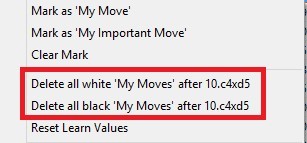


















Không có nhận xét nào:
Đăng nhận xét